Windows10系统之家 - 安全纯净无插件系统之家win10专业版下载安装
时间:2019-01-11 15:54:38 来源:Windows10之家 作者:huahua
win10系统都会安装各种各样的驱动,但有时可能会碰到一些问题,比如驱动运行错误,导致很多硬件无法无法使用,怎么解决呢?就此问题,下面小编教你win10驱动运行错误的解决教程。
很多用户会在电脑上安装需要使用的驱动程序,但有时会遇到驱动运行错误的问题,一般设备管理器可看出来,如果看不出来的话,建议使用驱动人生进行检测,下面小编带来了win10驱动运行错误的解决教程,现分享给大家。
驱动运行错误:
方法一:设备管理器
1、首先在Win10桌面的“此电脑”上单击鼠标右键,然后点击打开“属性”;(查看Win10启动需要打开设备管理器,大家也可以使用WIN+X,然后再打开设备管理器)
2、然后点击左侧的“设备管理器”进入;
3、打开设备管理器后,就可以看到所有的设备了,然后注意看一下所有设备的运行状态(是否有感叹号或者问号、叉号);
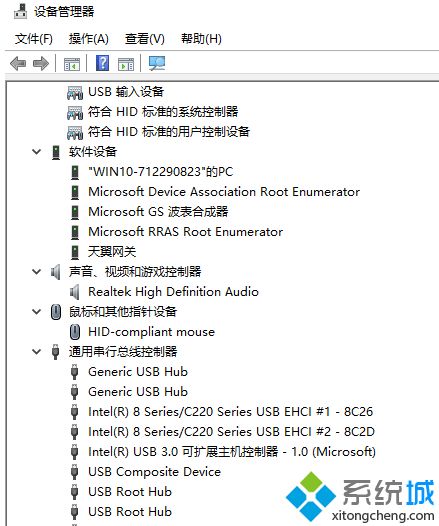
如果某个设备上有黄色感叹号或者叉号,那就说明该硬件驱动不正常。
在这里主要展开看看:图像设备(摄像头)、网络适配器(网卡)、显示适配器(显卡)、音频输入和输出(声卡)等硬件驱动是否正常,没有感叹号,则说明驱动是没有问题的。
方法二:驱动人生
1、打开驱动人生的主界面,先做个驱动体检查看电脑驱动的实时状态,了解有哪些驱动需要被修复(升级请谨慎,为避免兼容问题出现,建议不升级驱动)。
2、如果发现有些驱动有问题,可以在“驱动管理”界面卸载该驱动,并安装新的驱动。
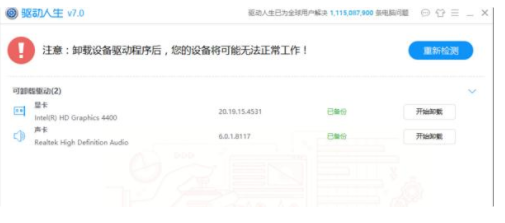
注:Win10系统中基本很少驱动需要安装(主要还是兼容问题,显卡驱动如果安装后出现卡死开机黑屏等问题,可以再安全模式下卸载显卡驱动)#f#
电脑硬件驱动无外乎就是显卡、声卡、有线网卡、无线网卡、USB设备还有主板驱动,以上驱动正常安装,电脑基本不会出现什么问题。
补充:系统常用维护技巧
1,在 “开始” 菜单中选择 “控制面板” 选项,打开 “控制面板” 窗口,单击 “管理工具” 链接
2,在打开的 “管理工具” 窗口中双击 “事件查看器” 图标
3, 接着会打开 “事件查看器” 窗口
4,在右侧窗格中的树状目录中选择需要查看的日志类型,如 “事件查看器本地--Win日志--系统日志,在接着在中间的 “系统” 列表中即查看到关于系统的事件日志
5,双击日志名称,可以打开 “事件属性” 对话框,切换到 “常规” 选项卡,可以查看该日志的常规描述信息
6,切换到 “详细信息” 选项卡,可以查看该日志的详细信息
7,打开 “控制面板” 窗口,单击 “操作中心” 链接,打开 “操作中心” 窗口,展开 “维护” 区域
8,单击 “查看可靠性历史记录” 链接,打开 “可靠性监视程序” 主界面,如图所示, 用户可以选择按天或者按周为时间单位来查看系统的稳定性曲线表,如果系统近日没出过什么状况, 那么按周来查看会比较合适。观察图中的曲线可以发现,在某段时间内,系统遇到些问题,可靠性指数曲线呈下降的趋势,并且在这段时间系统遇到了三次问题和一次警告,在下方的列表中可以查看详细的问题信息。
以上就是win10驱动运行错误的解决教程介绍了,希望对大家有所帮助。
相关文章
热门教程
热门系统下载
热门资讯





























